
Consultas Comuns
O GitMind é um software pago?
Oferecemos tanto uma versão gratuita quanto uma versão VIP paga.
Versão Gratuita
Uma conta gratuita pode criar até 10 documentos, cada documento pode fazer upload de até 30 imagens, o recurso de apresentação pode ser usado até 10 vezes, cada conta pode criar 1 Mind Planet, e cada Mind Planet pode ter até 5 membros.
Versão Paga
1. Após se tornar membro, não há limites para o número de documentos que você pode criar, o recurso de apresentação pode ser usado ilimitadamente, cada documento pode fazer upload de até 500 imagens, cada conta pode criar 5 Mind Planets, e cada Mind Planet pode ter até 30 membros.
2. Serviços de suporte técnico em tempo hábil.
O GitMind possui um cliente?
Clique no botão abaixo para baixar o cliente desktop ou móvel, ou procure por “GitMind” na Google Play Store ou App Store para instalar e baixar.
A versão móvel pode exportar arquivos?
Sim, ela suporta a exportação de arquivos JPG e PDF. Abra o mapa mental no aplicativo móvel, clique na janela pop-up no canto superior direito e selecione “Exportar” para escolher o formato desejado.
Em quais dispositivos o GitMind pode ser usado?
O GitMind está disponível em dispositivos Windows, macOS, web, iOS e Android.
Pode ser usado offline?
Não, ele requer uma conexão com a internet para salvar e colaborar em tempo real.
Quantas pessoas podem colaborar no GitMind?
O GitMind suporta colaboração em tempo real ilimitada.
Podem ser inseridas fórmulas comuns?
Por favor, consulte este guia.
Problemas de Conta
Como excluir a conta?
Se você deseja excluir uma conta e transferir os dados para uma nova, por favor, consulte como transferir dados da conta.
Se você deseja excluir a conta permanentemente, siga os passos abaixo.
a. Excluir a conta no Windows:
Faça login na sua conta GitMind, clique no seu avatar no canto superior direito, vá para 【Minha Conta】, selecione 【Configurações】 no painel à esquerda e ative 【Excluir conta】.

b. Excluir a conta no móvel:
Faça login na sua conta GitMind, clique em 【Meu】 no menu inferior, selecione 【Configurações】 e escolha 【Excluir conta】.
Nota: A conta será sincronizada automaticamente entre Windows e móvel. Portanto, excluir a conta em qualquer dispositivo é suficiente.

Suporta login de terceiros?
Sim, ele suporta login pelo Google, Facebook e Apple. Você também pode clicar no seu avatar no canto superior direito, ir para 【Minha Conta】 e alterar o e-mail em 【Perfil do Usuário】.
Como limpar os dados da conta?
Faça login na sua conta, abra 【Minha Conta】, selecione 【Configurações】 e clique em 【Excluir conta】 para limpar todos os dados na conta.
Problemas de Uso
Como mudar a cor das linhas de conexão?
1. Abra um mapa mental, selecione o nó e clique no ícone de Estilo.
![]()
2. E você pode mudar a forma, borda, cor da linha, formato, etc.

Como mudar o fundo?
Siga os mesmos passos acima para encontrar 【Estilo】, selecione 【Fundo】 e você pode escolher entre as opções disponíveis.
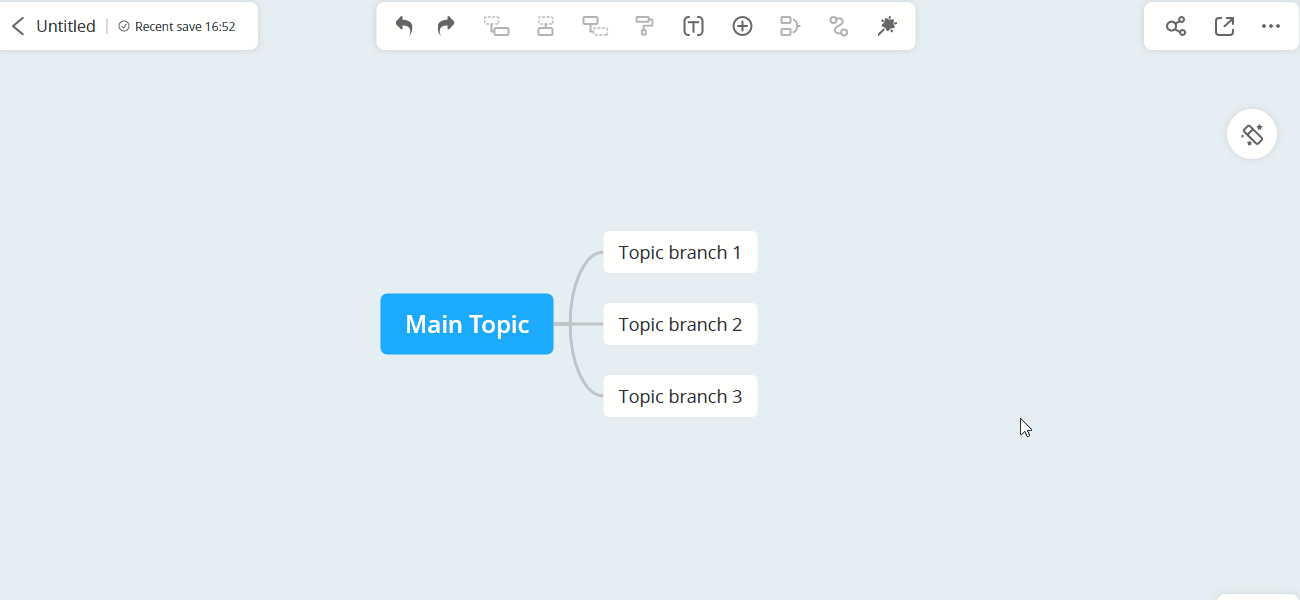
E se você não encontrar fundos preferidos na nossa categoria Pop, simplesmente selecione “Customizar” em “Tema” – “Fundo”, e carregue suas próprias imagens para definir como fundo.
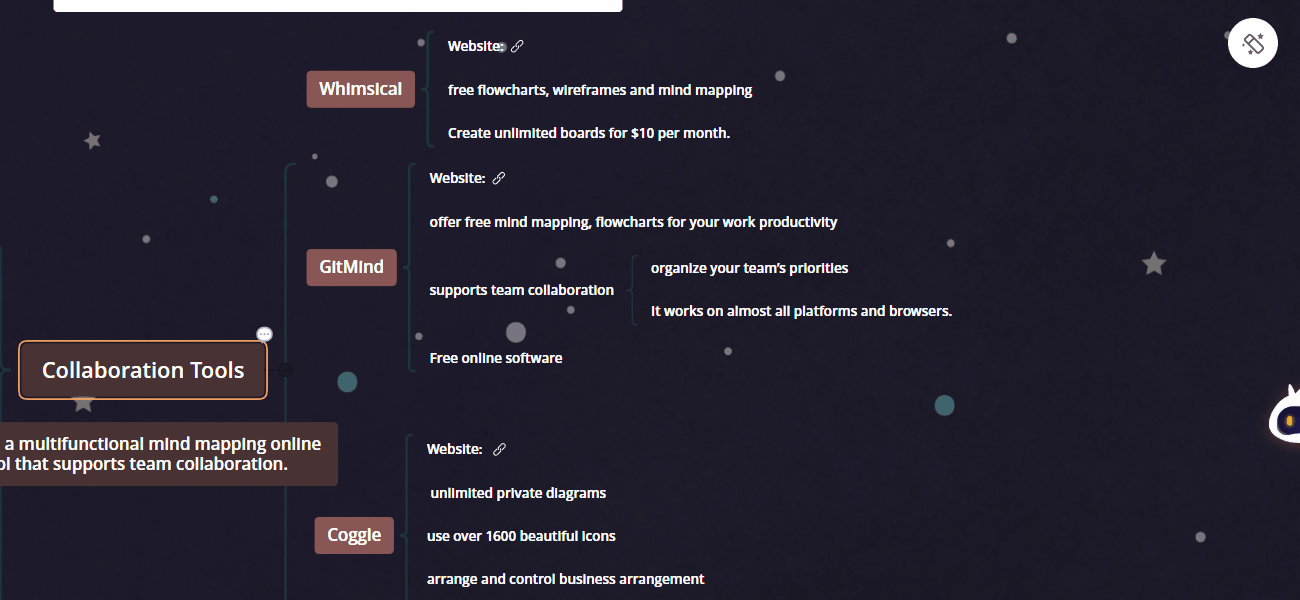
Como inserir uma imagem em um nó?
Selecione um nó, clique no ícone “+” na barra de ferramentas superior e escolha 【Imagem】. Então, você verá três opções para fazer upload da imagem:
- Selecionar arquivos do dispositivo;
- Arrastar e soltar uma imagem para fazer upload diretamente;
- Capturar tela e colar no nó diretamente.

Como ajustar a posição de uma imagem e redimensioná-la?
1. Para redimensionar a imagem, selecione-a e arraste para redimensionar conforme necessário.

2. Para mover a imagem, simplesmente arraste-a para a posição desejada.

Como excluir um nó pai?
Selecione o nó pai que deseja excluir, clique com o botão direito e escolha 【Excluir Nó Selecionado】. O nó pai será excluído e seus nós filhos serão automaticamente inseridos no nó anterior.

Como adicionar uma quebra de linha no texto?
Se o texto dentro de um nó for muito longo e precisar de uma quebra de linha, selecione o nó e pressione o atalho de teclado 【Shift + Enter】 para inserir uma quebra de linha.

Como colar o conteúdo no GitMind?
Copie o conteúdo, selecione um nó e cole o conteúdo com 【Ctrl+V】.

Como adicionar ou excluir um resumo?
Para Adicionar um Resumo:
Selecione o nó que você deseja resumir com 【Ctrl】, então clique no botão 【Resumo】 no topo para adicionar um resumo.
Para Excluir um Resumo:
Selecione o 【Resumo】 e clique em 【Excluir】, ou pressione o botão Delete no seu teclado.

Deixe seu Comentário